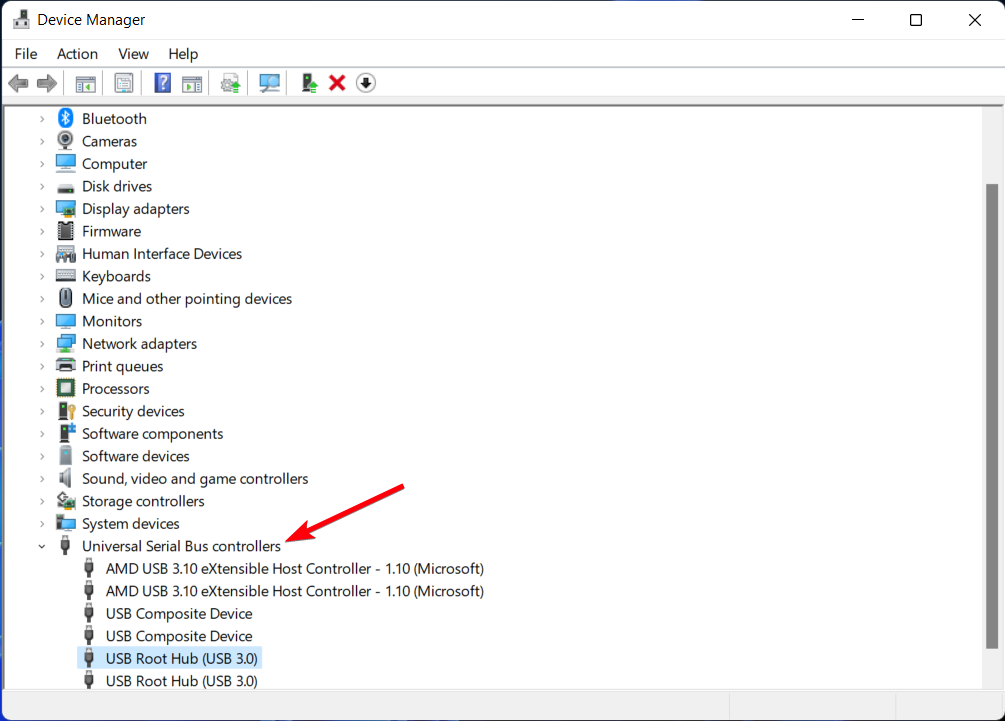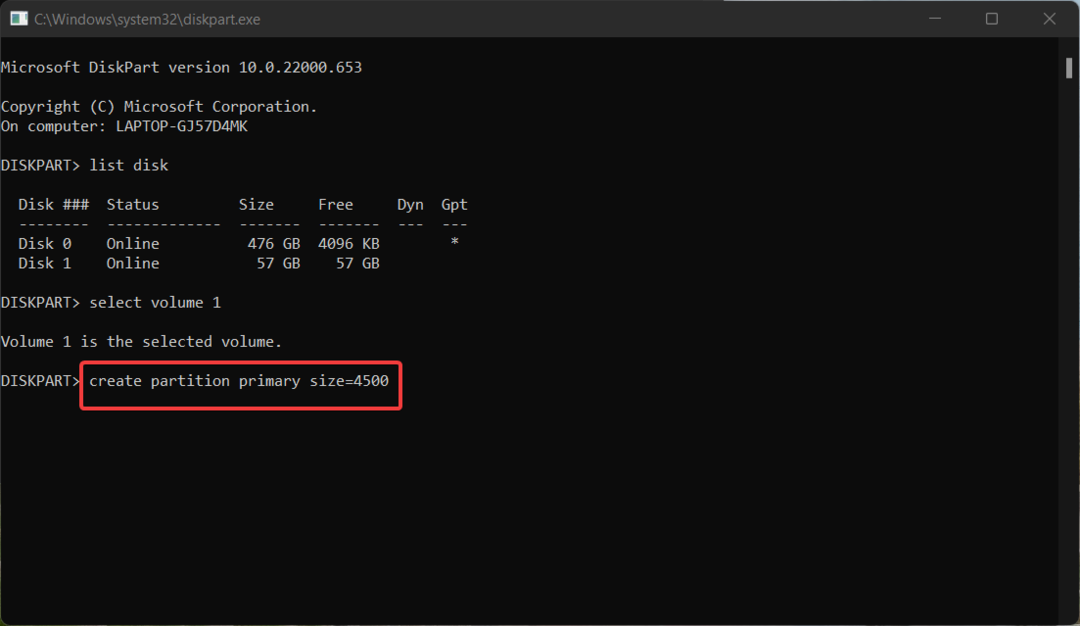Šī programmatūra saglabās jūsu draiveru darbību un darbību, tādējādi pasargājot jūs no izplatītākajām datoru kļūdām un aparatūras kļūmēm. Pārbaudiet visus draiverus, veicot trīs vienkāršas darbības:
- Lejupielādējiet DriverFix (pārbaudīts lejupielādes fails).
- Klikšķis Sāciet skenēšanu atrast visus problemātiskos draiverus.
- Klikšķis Atjaunināt draiverus lai iegūtu jaunas versijas un izvairītos no sistēmas darbības traucējumiem.
- DriverFix ir lejupielādējis 0 lasītāji šomēnes.
Viena lieta, ko daudzi lietotāji nezina USB ierīces iKas notiek ar viņiem, kad uzturat viņus savienotus, bet faktiski tos neizmantojat.
Piemēram, pārnēsājama datora, piemēram, klēpjdatora vai planšetdatora gadījumā, USB ierīces, kuras netiek aktīvi izmantotas, tiek pakļautas selektīvai apturēšanai. Šī funkcija tika ieviesta Windows 10 lai pēc iespējas palīdzētu pagarināt akumulatora darbības laiku.
Diemžēl šis mazjaudas režīms var izraisīt veiktspējas problēmas ar noteiktām perifērijas ierīcēm un rezultātā ierīces vispār nedarbojas.
Ja arī jums rodas līdzīga problēma, vienmēr varat izvēlēties atspējot Windows 10 USB selektīvās apturēšanas funkciju. Tas liks USB ierīcēm nepārtraukti patērēt tādu pašu enerģijas daudzumu, taču jūs vismaz atbrīvosities no jebkādām savienojamības problēmām.
Windows 10 saskarnē šo funkciju nav viegli atrast, un tāpēc mēs esam izveidojuši šo soli pa solim sniegto rokasgrāmatu, kas sniegs jums vairāk informācijas par šo jautājumu.
Kā es varu atspējot USB selektīvo apturēšanu operētājsistēmā Windows 10?
- Nospiediet Sākt
- Ierakstiet vadību un palaidiet Vadības panelis
- Iet uz Aparatūra un skaņa
- Iet uz Barošanas opcijas
- Paskaties zem Izvēlētais plāns un atlasiet Mainīt plāna iestatījumus
- Atlasiet Mainīt papildu barošanas iestatījumus
- Izvērsiet USB iestatījumi izvēlne
- Izvērsiet USB selektīvās apturēšanas iestatījums izvēlne
- Atlasiet Atspējots
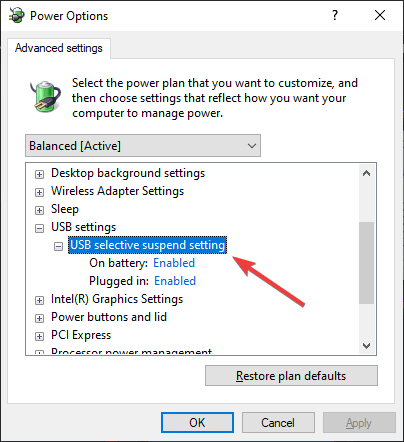
- Klikšķis Piesakies
- Klikšķis labi
Piezīme. Ja veicat šīs izmaiņas klēpjdatorā vai planšetdatorā, būs redzamas divas iespējas:
- Uz baterijas
- Iesprausts
Pārliecinieties, ka attiecīgi maināt šos iestatījumus.
Ja jūs interesē citi padomi, kas var pagarināt klēpjdatora akumulatora darbības laiku, pārbaudiet to detalizēts ceļvedis.
Veicot šīs darbības, operētājsistēma Windows 10 vairs neizslēdz datoram pievienotās USB ierīces. Tas var novērst visas problēmas, kas jums var rasties šīs funkcijas dēļ.
USB selektīvā apturēšana ir bijusi diezgan ilgu laiku, un līdzīgas rokasgrāmatas var piemērot Windows 7, 8 un 8.1.
Ja vēlaties izlasīt vairāk padomu un ieteikumu, kas var palīdzēt pagarināt portatīvās ierīces akumulatora darbības laiku, atstājiet mums ziņojumu komentāru sadaļā zemāk.
SAISTĪTIE RAKSTI, KURUS JŪS PĀRBAUDĪT:
- Kā boot no USB operētājsistēmā Windows 10
- MultiBoot Windows 7 ar citām OS ar WinSetupFromUSB
- Kā izveidot Windows 10 UEFI sāknējamu USB disku no ISO